Comment Importer un Fichier CSV vers Jira Service Management
Si vous cherchez un moyen d'importer un fichier CSV au Jira Service Management, vous êtes au bon endroit. Avec le service de Help Desk Migration, vous pouvez transférer vos données en toute sécurité et sans aucune problème, grâce à l'automatisation offerte par notre assistant de migration.
Les données que vous pouvez télécharger à partir d'un fichier CSV
Avec le service HDM, vous pouvez migrer les entités de fichiers CSV suivantes vers le Jira Service Management:
- Tickets
- Contacts
- Organisations
- Agents (doivent être créés dans le Jira Service Management avant la migration des données)
- Pièces jointes
- Notes publiques (jusqu'à 32kb de données)
- Commentaires
- Dates de création
- Tags
- Champs personnalisés
- Articles en KB (les vidéos de votre article ne seront pas migrées)
- KB ci-joint
Préparer l'importation Jira
En matière de migration des données, il est important de disposer d'un guide détaillé qui couvre chaque étape. L'équipe de Help Desk Migration en a préparé un pour vous. Donc, pour réussir le transfert de vos entrées :
1. Commencez par sélectionner le format CSV comme plate-forme d’origine.
2. Maintenant, choisissez le type d'objets que vous voulez importer : vous pouvez sélectionner des objets de Help Desk (tels que des tickets, des clients, des agents) ou de la base de connaissances (tels que des articles, des catégories).
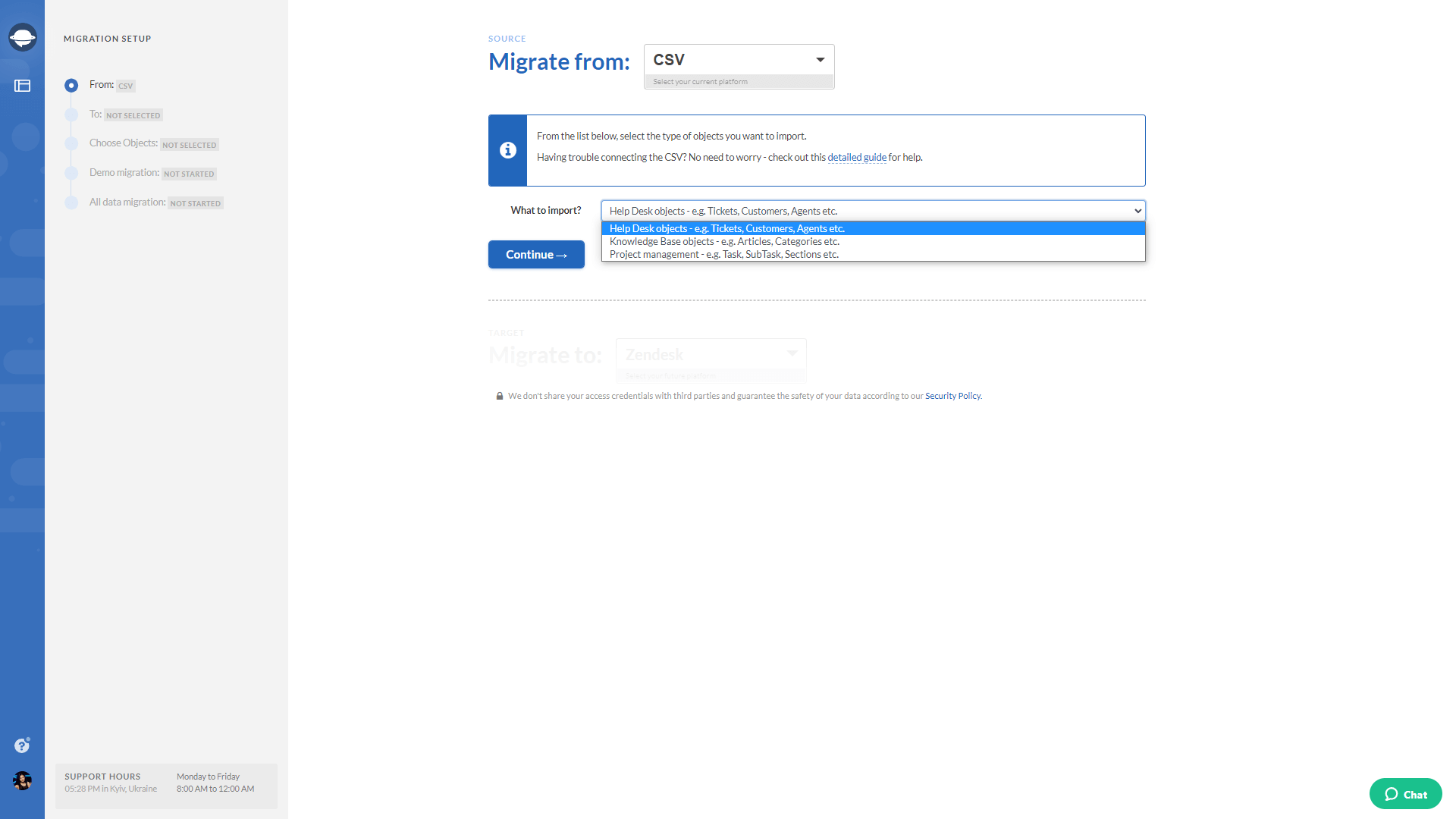
3. Ensuite, téléchargez vos fichiers dans les cellules correspondantes. Ces cellules contiennent des fichiers CSV avec des tickets et des commentaires au cas d’importer les données du Help Desk. Chaque fichier doit être créé et téléchargé séparément.
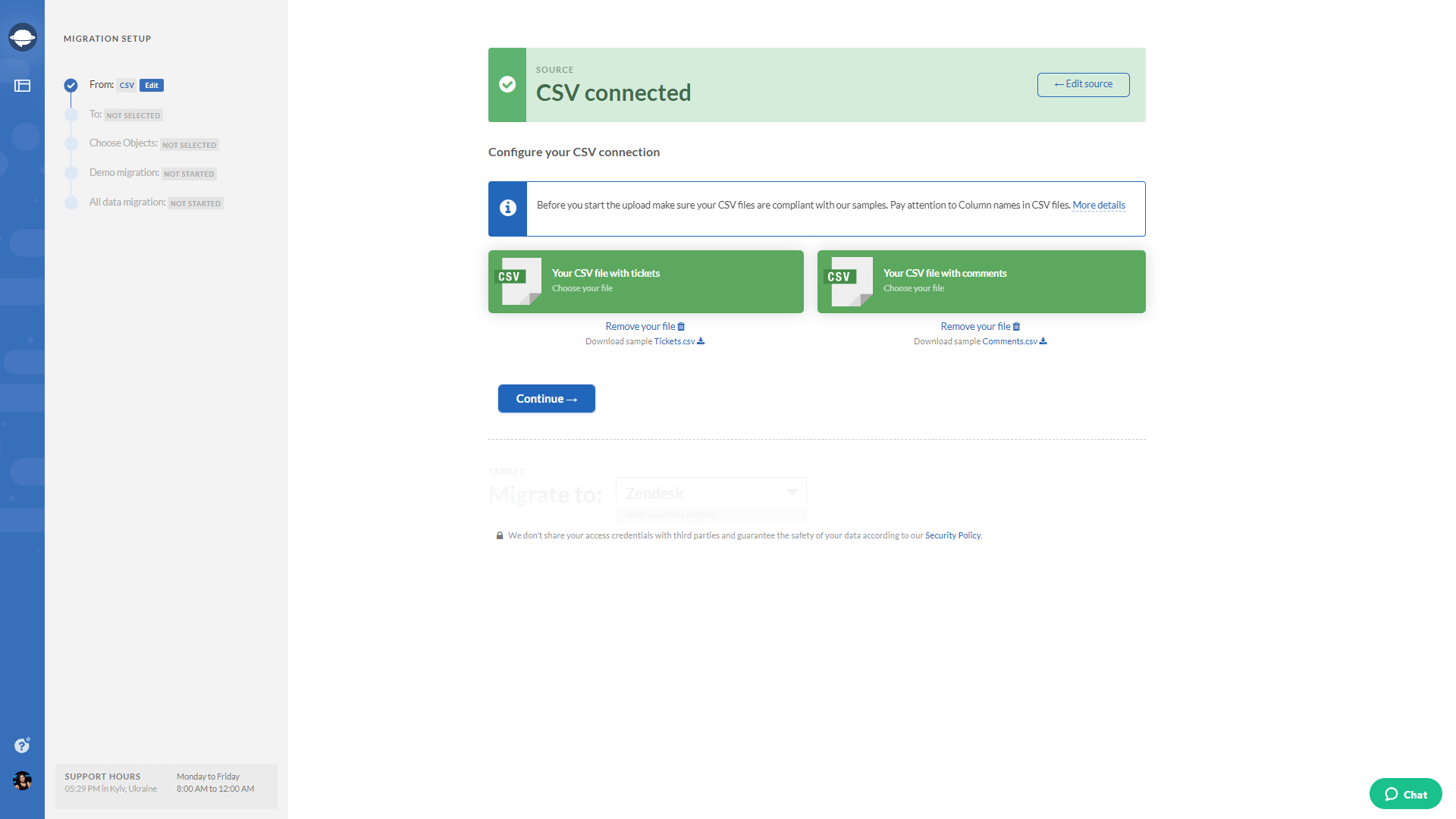
Si vous importez les données de votre base de connaissances, la cellule correspondante aura un fichier CSV avec la base de connaissances.
4. Une fois que vous avez téléchargé les données que vous souhaitez transférer, choisissez une plate-forme de destination - Jira Service Management, et fournissez toutes les informations d'identification nécessaires pour le connecter à notre service. Il vous sera demandé de mettre la clé API générée. Si vous avez besoin de plus d’information sur la manière de procéder, veuillez-vous référer à notre guide visuel.
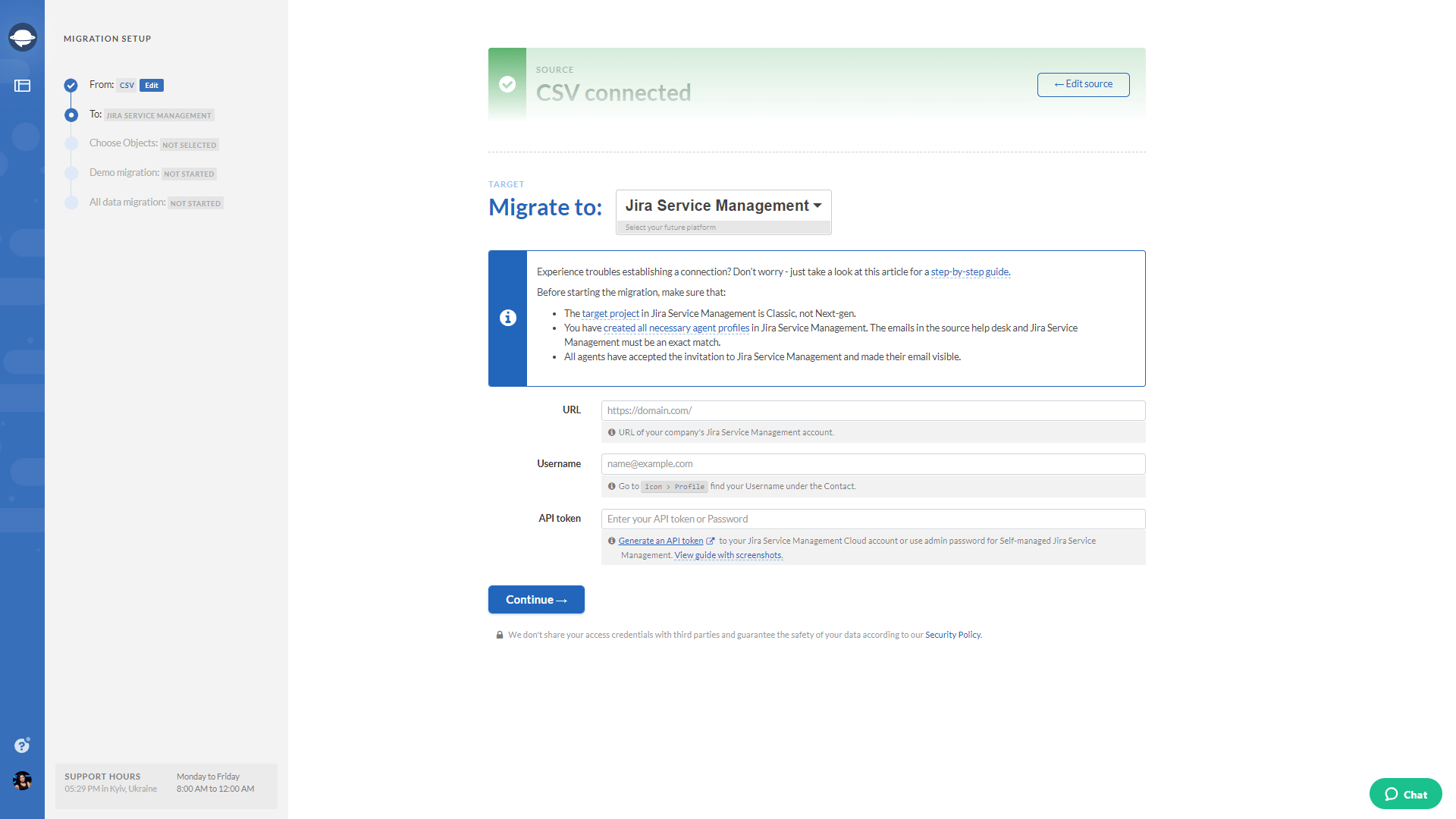
5. Établissez votre connexion avec Jira et vous êtes prêt à passer à l'étape suivante.
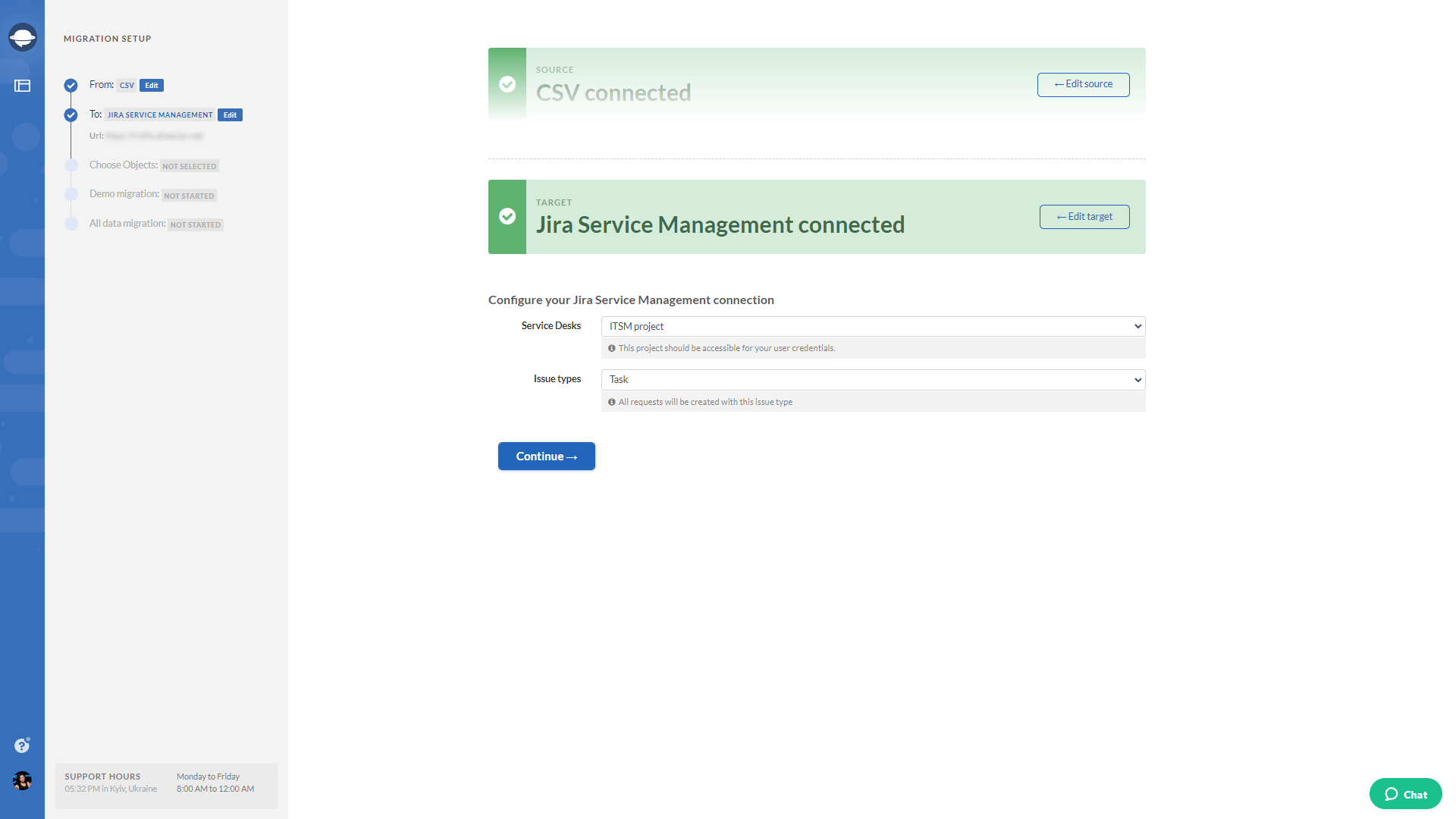
6. Sélectionnez tous les entrées que vous souhaitez avoir dans votre plate-forme Jira Service Management. Le tableau montre également comment vous changeriez le nom des entités après le transfert.
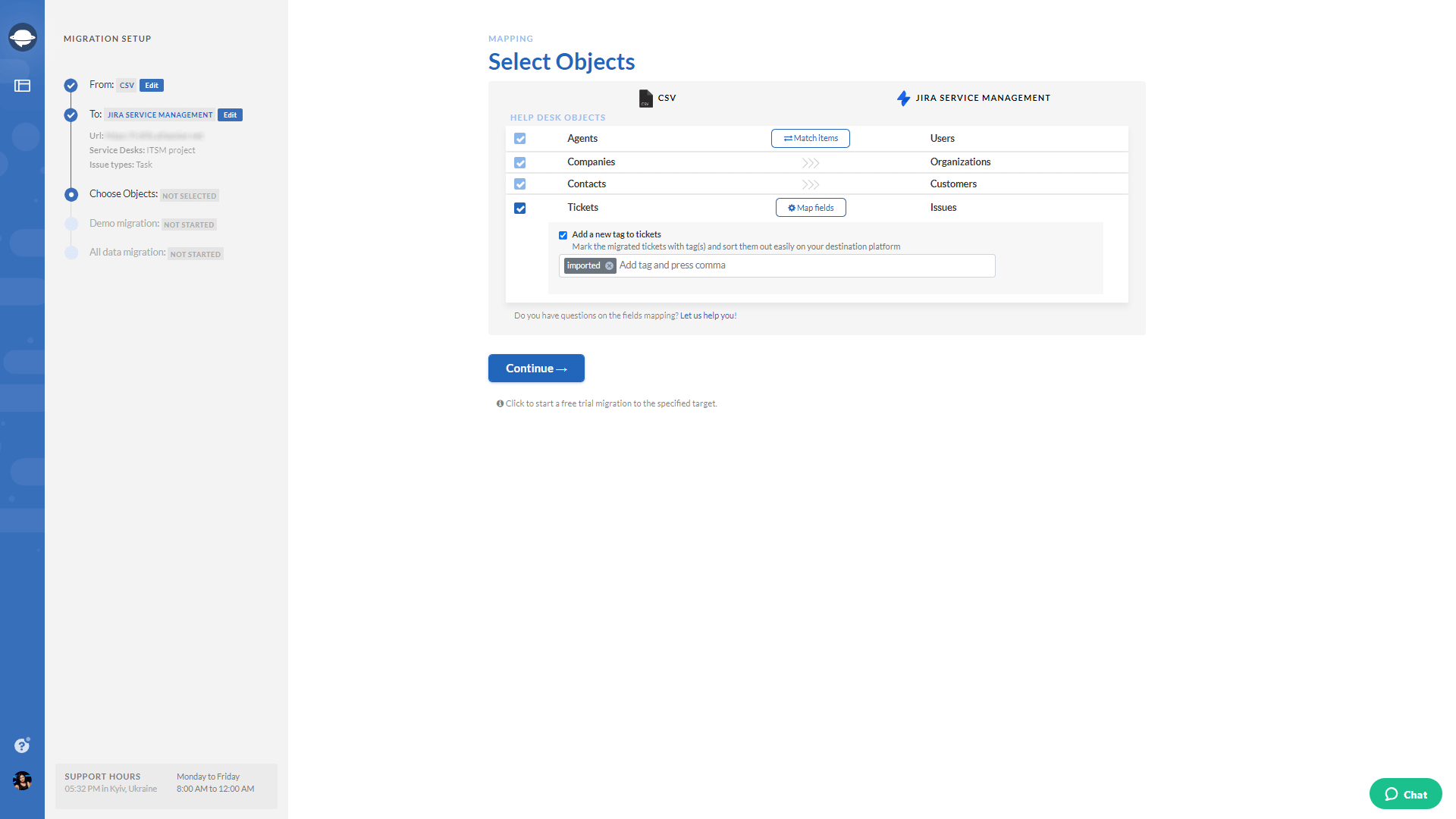
7. Lorsque vous aurez fini de choisir les entrées, une page de mapping s'ouvrira automatiquement. L'exécution correcte de cette étape vous permettra de localiser facilement les données après la migration totale des données. La meilleure façon de procéder est de choisir les champs correspondants pour les plateformes d’origine et à destination.
8. Lancez une migration de démonstration. La démo reflète essentiellement la manière dont la migration des données sera effectuée, mais à une échelle plus réduite. Malgré tout, c'est un moyen idéal de voir comment vos fichiers CSV seront présentés au Jira Service Management. Le processus ne prend que 5 minutes et est entièrement gratuite.
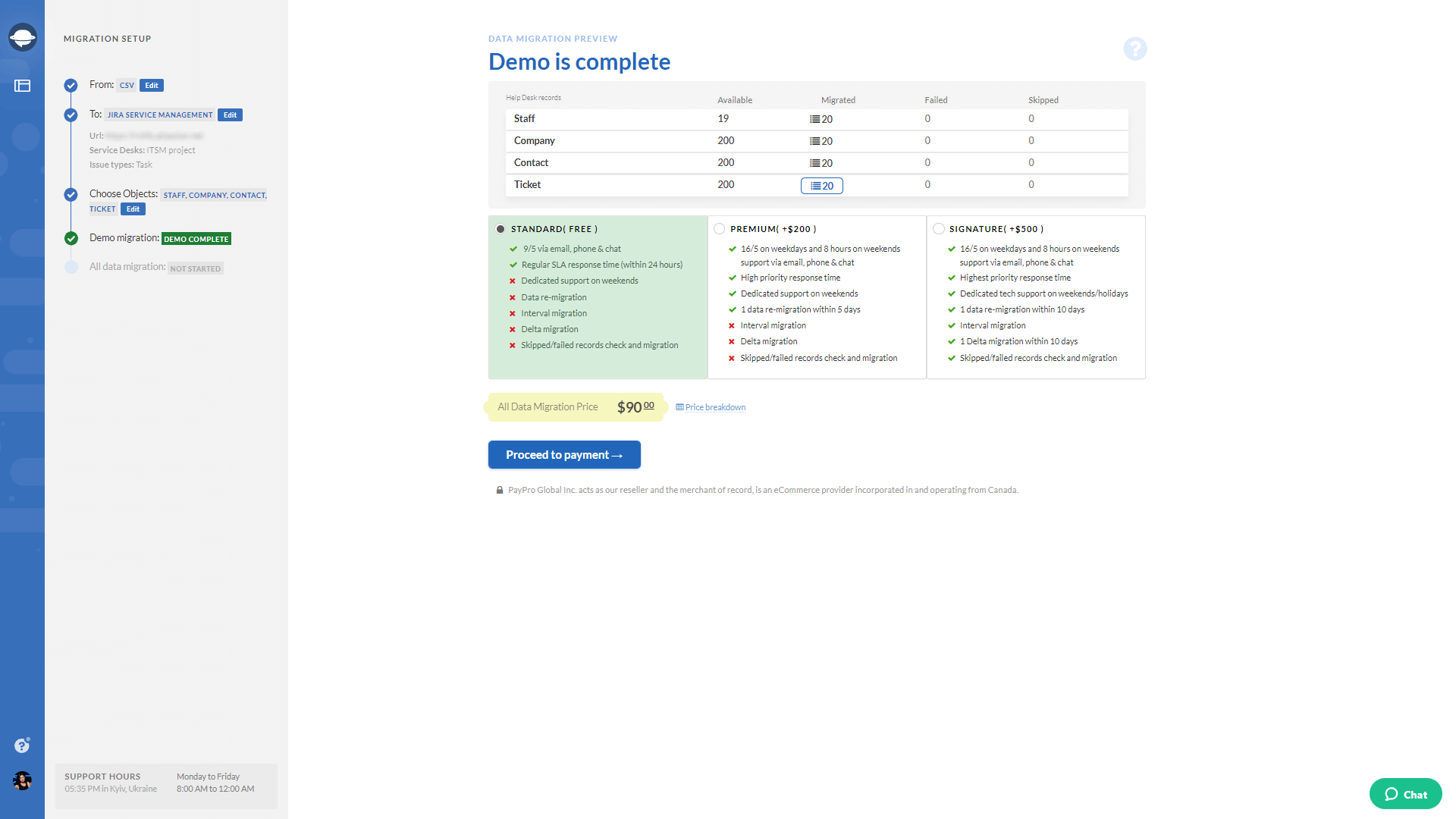
9. Tout de suite après, vous devez importer manuellement les tickets avec un fichier JSON au Jira Service Management. N'oubliez pas d'augmenter la taille maximale des pièces jointes afin de vous assurer que vous augmentez chacun des entrées dont vous avez besoin.
10. Après avoir importé un fichier JSON dans le Jira Service Management, vérifiez soigneusement les résultats de la migration à l'essai. Notre équipe insiste fortement pour tout vérifier minutieusement. La vérification appropriée permettra de s'assurer que tout se passe bien pendant le transfert proprement dit.
11. Si vous êtes entièrement satisfait du déroulement de la démonstration, lancez la migration totale des données.
C'est tout. C'est certainement à vous de choisir l'option de migration la plus appropriée. Écrivez-nous si vous avez des questions sur la migration des données au Jira Service Management. Un de nos agents vous contactera et vous précisera tous les détails.